发布时间:2023-12-25 10: 00: 00
品牌型号:HP ENVY NoteBook
系统型号:Windows 10专业版
软件版本:EasyRecovery 14
电脑数据丢失很让人头疼,尤其是当你发现d盘中重要的文件被删除后,还占用着原本宝贵的空间。更棘手的是,有时这些文件还无法打开。这篇文章将详细介绍d盘删除的文件怎么恢复以及D盘文件删除了仍然占用空间的相关内容。
一、D盘删除的文件怎么恢复

D盘的文档被删除后,文档并没有消失是可以恢复的。D盘删除的文件恢复方法有多种,恢复方法如下:
1、检查回收站:通常文件被删除第一步先去检查回收站,正常删除的文件一般都会出现在回收站里。假如文档刚刚被删除,并且没有清空回收站,那么还是能够轻松恢复的。

2、系统还原:如果电脑有系统还原软件,设置了还原点,那么可以尝试恢复到那个时间段找到文档。
3、数据恢复软件:通常数据丢失,可以使用第三方专业的数据恢复软件进行恢复,比如EasyRecovery。这款软件是由全球著名数据厂商Ontrack®出品的一款数据文件恢复软件,支持恢复不同存储介质数据:硬盘、光盘、U盘/移动硬盘、数码相机、Raid文件恢复等,能恢复包括文档、表格、图片、音视频等各种文件。数据丢失可以尝试使用这款软件进行恢复。
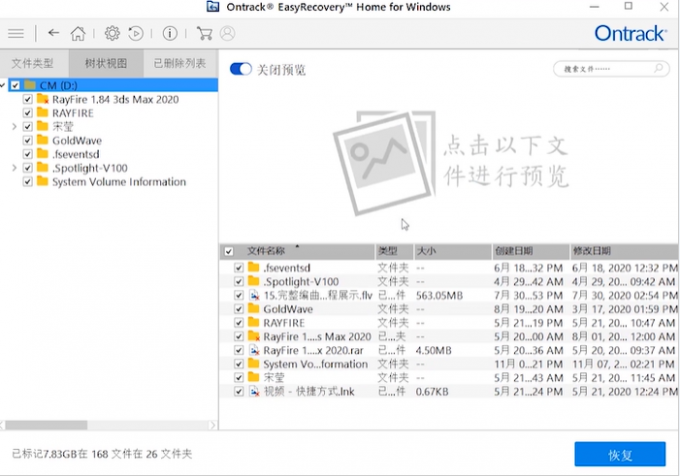
4、线下数据恢复:如果上述方式均无法恢复数据,并且数据较为重要,那么还可以找线下数据恢复机构进行恢复。
二、D盘文件删除了仍然占用空间

当你删除文件后,发现d盘文件虽然删除了但是空间内存并没有释放,这可能是由以下几个原因造成的:
1、文件系统错误:文件系统错误或受损可能造成错误显示剩余的空间。
2、隐藏的恢复分区:一些操作系统在删除文件时,会把文件挪到隐藏的恢复分区,而非彻底删除。
3、磁盘碎片:即便删除了文件,硬盘上的碎片依然占据空间。
如果出现了d盘文件删除了仍然占用空间这个问题该如何解决呢?
1、硬盘清理:使用操作系统提供的磁盘清理工具删除不必要文件或临时文件。
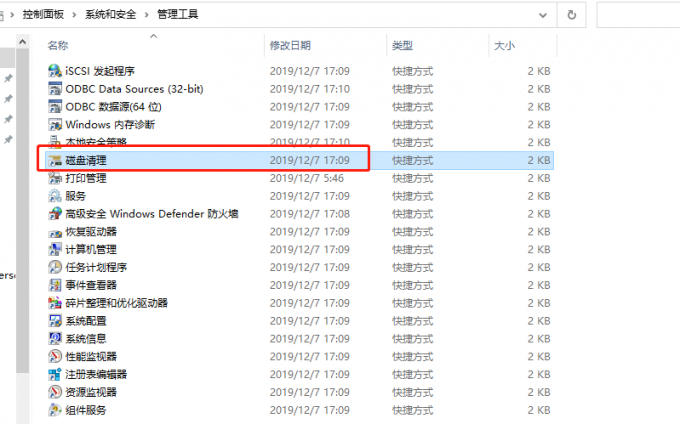
2、磁盘碎片整理:运行磁盘碎片整理程序,有助于整理文档存储并且释放空间。
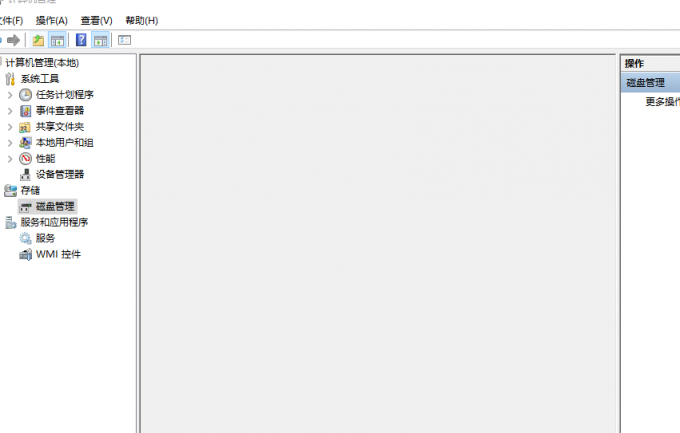
3、修复文件系统:使用chkdsk工具来检查和修复文件系统错误。
三、D盘文件打不开是怎么回事
如果你在使用电脑时发现d盘文件打不开,可能是因为以下原因:
1、文件损坏:文件在存储或传输过程中可能已损坏。
2、格式或兼容性问题:文件格式不被当前系统或应用程序支持。
3、权限限制:文件权限设置阻止打开文件。
对于D盘文件打不开可以尝试下列解决方法:
1、使用文件修复工具:尝试使用文件修复工具来恢复损坏的文件。
2、转换文件格式:如果是格式问题,尝试将文件转换成兼容格式。
3、调整文件权限:检查并修改文件权限设置,确保有足够的权限来打开文件。
以上就是小编为大家带来的关于D盘删除的文件怎么恢复以及d盘文件删除了仍然占用空间的相关内容介绍,希望上述的内容能够对大家有所帮助。
展开阅读全文
︾